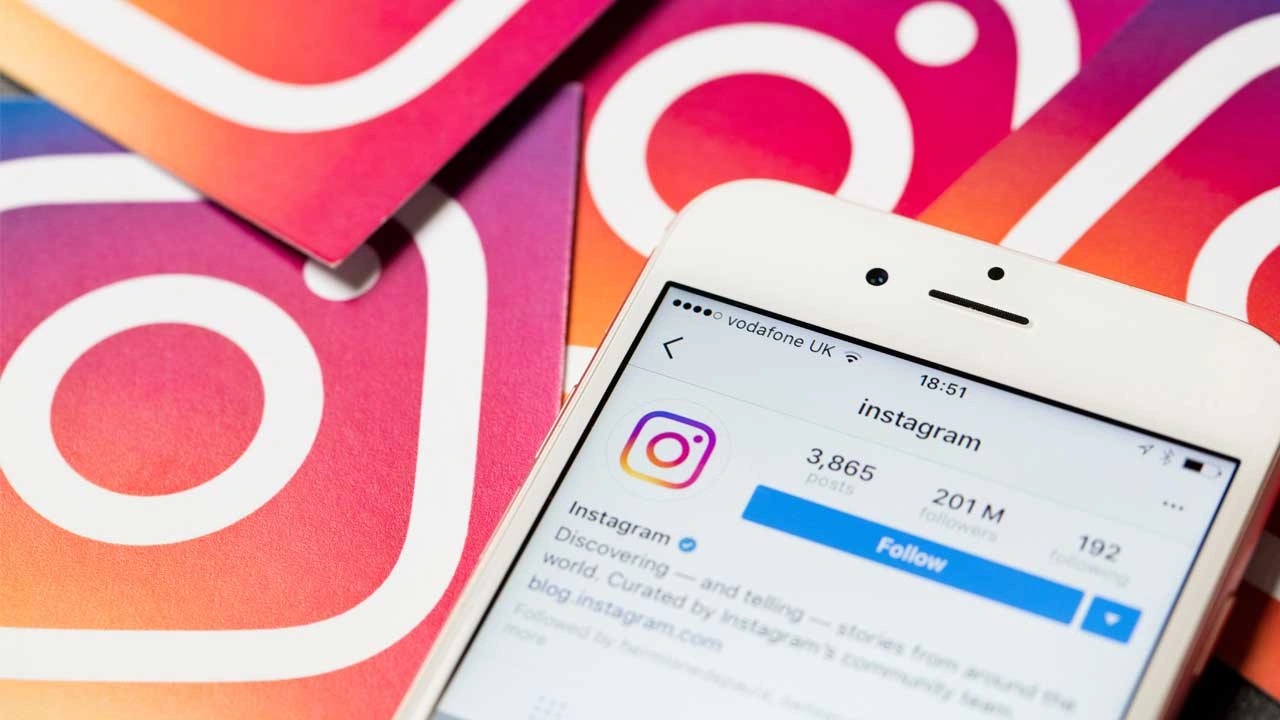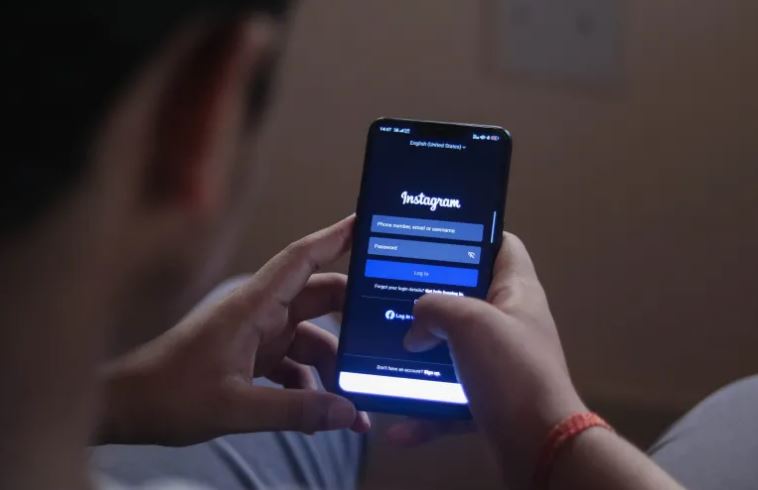Google Drive üzerinden bir dosya indirmek istediğimizde işimizi zorlaştıran o koyu gri sayfa ile neredeyse çoğumuz karşı karşıya kalmışızdır. Aşağıda size sunacağımız yöntem sayesinde bu boğucu ekranı kolay bir şekilde geçebilir ve istediğiniz dosyayı hemen indirmeye başlayabilirsiniz. Size nasıl olduğunu göstereceğiz. Linkten dosya indirme nasıl yapılır ve google drive indirme linki nasıl oluşturulur?

Google Drive Dosya Bağlantısını Doğrudan İndirmeye Dönüştürün
Bu çözüm yolu sayesinde adres çubuğunda küçük bir değişiklik yaparak dosyalarınızı direkt indirmeye başlayabileceksiniz. Bu yöntemi internete erişiminiz olduğu neredeyse her cihazda rahatlıkla kullanabilirsiniz.
Öncelikle işleme başlayabilmek için tarayıcınızı açın.
İlk Adımlar
Web tarayıcısını açma işlemini tamamladıysanız hemen Google Drive hesabınıza giriş yapın. Hangi dosya için doğrudan indirme linki oluşturmak istiyorsanız o dosyayı bulun.
Sağ tıkladıktan sonra açılan menüden “Paylaş” butonuna tıklayın.
Kişiler ve Gruplarla Paylaş seçeneği belirmiş olmalı. Eğer dosyayı sadece linkini paylaştığınız arkadaşlarınızın indirmesini istiyorsanız bu seçenekten faydalanabilirsiniz. Dileyen herkesin bu dosya bağlantısıyla dosyayı indirmesine izin vermek için ise “Bir bağlantıyla değiştir” seçeneğine tıklayın. Bize yardımcı olacak seçenek ise bu olacak.
Google Drive’da klasörler, dosyalar ve belgeler nasıl paylaşılır?
Kişiler ve gruplarla paylaş penceresinde seçmeniz gereken “Bağlantıyı Al” olacaktır. Buna tıkladığınızda dosyanın Drive bağlantısı kopyalanacaktır.
Kopyalanan bağlantınız aşağıdaki gibi görünmelidir.
https://drive.google.com/file/d/1Q7MB6smDEFd-PzpqK-3cC2_fAZc4yaXF/view?usp=sharing
Bu bağlantıdan, metni yani d/ ve /view arasında olanı kopyalayın. Bu, Google Drive dosyanızın benzersiz dosya kimliğidir.
Aşağıdaki bağlantıda, FILEID kısmını yukarıda kopyaladığınız benzersiz dosya kimliğiyle değiştirin.
https://drive.google.com/uc?export=download&id=FILEID
Son bağlantınız şöyle görünmelidir:
https://drive.google.com/uc?export=download&id=1Q7MB6smDEFd-PzpqK-3cC2_fAZc4yaXF
Ve bu, seçtiğiniz Google Drive dosyanız için doğrudan indirme bağlantısıdır. Bağlantıyı tıklayın veya tarayıcınıza yapıştırın ve bir web sayfası görüntülemek yerine dosya hemen indirilmeye başlayacaktır. İşte bu kadar! Dosya indirme linki oluşturma ve linkten dosya indirme işlemini kolayca tamamladık.
Video İndirme Linki Oluşturma
Neredeyse her türlü video paylaşım sitesinden video indirmeyi kolay bir süreç haline dönüştüren birçok farklı internet sitesi vardır. Youtube, Dailymotion, Vimeo ve diğer onlarca video paylaşım sitelerinde paylaşılan video dosyalarını bu siteler sayesinde kolaylıkla cihazınıza indirebilirsiniz.
İnternet sitesi bu hizmeti veren sitelerden biridir. Siteye girerek Youtube dahil olmak üzere birçok farklı siteden dilediğiniz videoyu cihazınızın dahili hafızasına kaydedebilirsiniz. Tek yapmanız indirmek istediğiniz videonun bağlantısını kopyalamak ve internet sitesinde belirtilen alana yapıştırmak.
İndir butonuna tıkladıktan kısa süre sonra dönüştürme işlemi başlayacak ve videonuz indirmeye hazır olduğunda indir butonu aktif olacaktır.
HTML Kullanarak İndirme Bağlantısı Oluşturun
Bir HTML indirme bağlantısı, web sitenizin ziyaretçilerinin web sitenizden herhangi bir dosya indirmesine olanak tanır. Dosyalarınızı HTML formatında indirilebilir hale getirmek için sizler için hazırladığımız bu adımları takip edin.
Ancak önce, indirilecek olası kötü amaçlı dosyaları anlamanız gerekir. Bu, kullanıcıların yalnızca orijinal olarak o web sitesinden gelen dosyaları indirmesine izin vererek mümkündür. İnternetten zararlı içeriğin indirilmesine izin veren web sitelerini izlemek bir güvenlik önlemidir.
HTML’de bir indirme bağlantısı oluşturmak için yapabileceğiniz adımlar.
1. Dosyanın web sayfasında bir bağlantı olarak görünmesini sağlamak için HTML bağlantı etiketini < a > … </a > kullanın.
2. İndirme dosyasına href özelliğini ayarlayın.
3. href yönlendirmesini ayarladıktan sonra indirme özelliğini ekleyin.
| <a href=”dosyaadi.zip” download>baglanti</a> or <a href=”dosyaadi.zip” download> <img src=”dosyaadi.zip” alt=”baglanti”> </a> |